 Disini
aku tidak menjelaskan bagaimana caranya membuat gambar Vector wajah
secara manual, karena dalam membuat gambar wajah sifatnya hanya
pengulangan saja pada tool yang ada, biasanya yang dipakai adalah freehand tool atau sejenisnya dan Shape tool,
tapi disini aku akan jelaskan menu atau fitur yang berfunsi untuk
mempermudah dalam kita men-tracing atau menjiplak (bhs jawanya;
ngeblat... hehehe) wajah secara manual.
Disini
aku tidak menjelaskan bagaimana caranya membuat gambar Vector wajah
secara manual, karena dalam membuat gambar wajah sifatnya hanya
pengulangan saja pada tool yang ada, biasanya yang dipakai adalah freehand tool atau sejenisnya dan Shape tool,
tapi disini aku akan jelaskan menu atau fitur yang berfunsi untuk
mempermudah dalam kita men-tracing atau menjiplak (bhs jawanya;
ngeblat... hehehe) wajah secara manual.
Aku jelaskan sedikit tentang tracing ....Tracing
adalah teknik “menjiplak” gambar atau foto dari Bitmap Menjadi Vector.
Proses mentrace sebuah gambar bisa dibilang sangat sederhana. Cukup
sediakan gambar atau foto, bisa dari hasil jepretan foto digital atau
hasil scan, lalu dengan menggunakan software olah gambar berbasis Vector
seperti CorelDRAW ini misalnya gambar tersebut bisa ditrace atau
dijiplak. Tujuan dari mentracing gambar adalah untuk mengubahnya menjadi
sebuah lineart agar bisa diwarnai dan dimodifikasi (dalam hal ini berbentuk graphic vector).
Contoh gambar vector wajah seperti dibawah ini....



Langkahnya sebagai berikut;
Contohnya kita akan menggambar vector foto gambar cewek yang di atas itu...
Cara 1;
Pada Menu Bar pilih Bitmabs --> Mode --> Paletted (8-bit)...
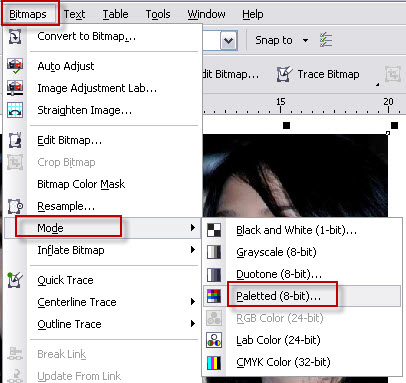
Atur pada kotak dialog, pada Dithering pilih None
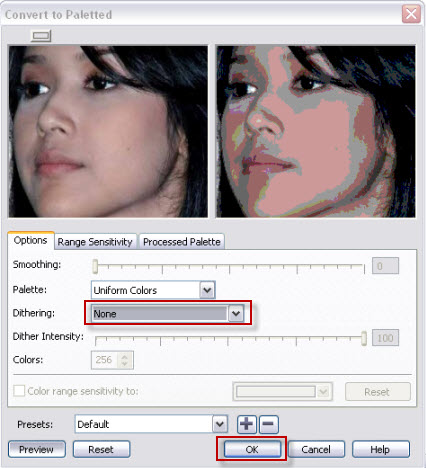
Hasilnya seperti gambar dibawah;

Cara 2;
Menu Bar --> Effect --> Transform --> Posterize...
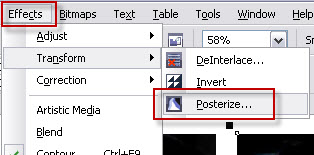
Pada slider atau parameter atur sesuai yang sampeyan kehendaki
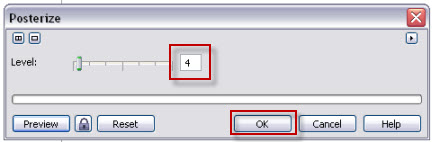
Hasilnya seperti gambar dibawah ini;

Selesai, sampeyan tinggal tracing atau menjiplak pada perpotongan warna yang sudah terlihat tampak jelas itu...










0 komentar:
Post a Comment